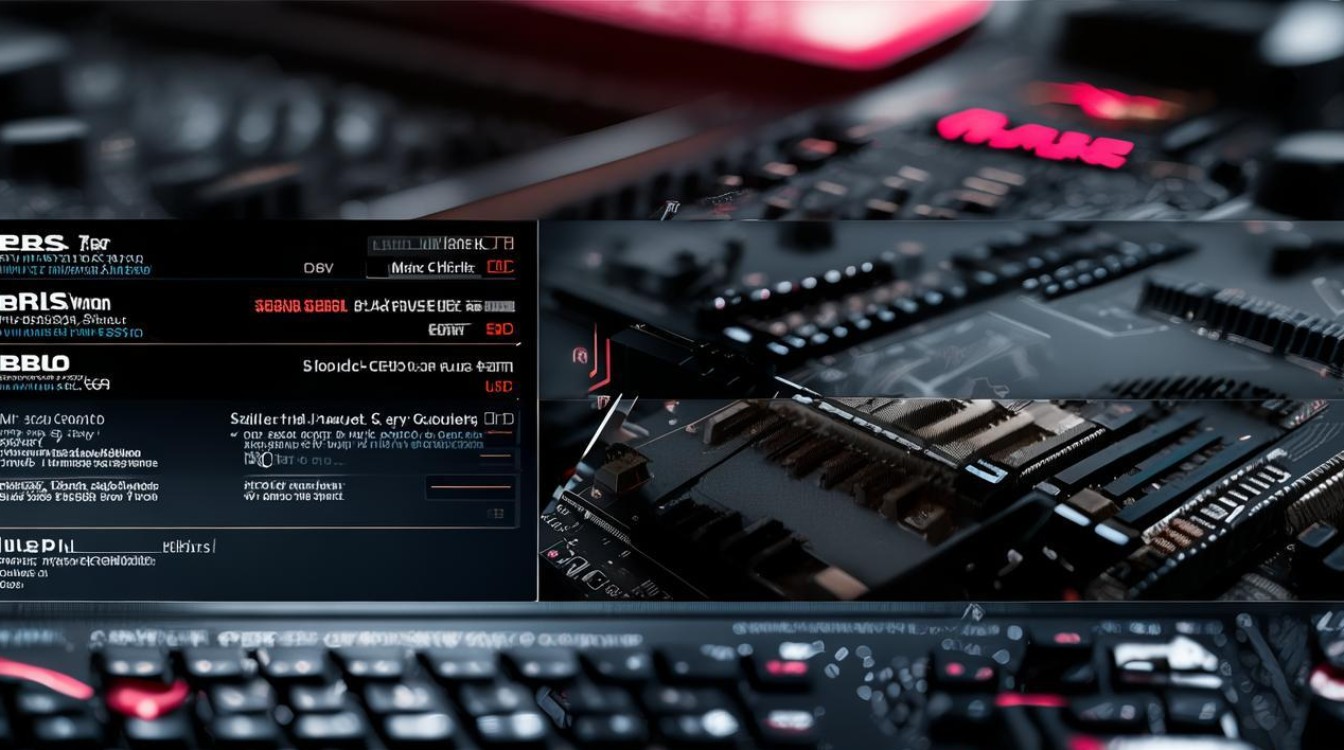给主板冲刷bios
shiwaishuzidu 2025年4月21日 04:55:27 主板 14
给主板刷新BIOS需先确定主板型号,从官网下载对应BIOS文件,准备U盘制作启动盘,进入BIOS设置从U盘启动,按提示操作完成刷新,过程中切勿断电。
给主板冲刷BIOS是一个需要谨慎操作的过程,以下是详细说明:

-
准备工作
- 确认主板型号:通过查看主板上的标识、使用CPU-Z等软件或在系统信息中查看,确定主板的具体型号。
- 下载BIOS文件:访问主板制造商的官方网站,找到对应型号的BIOS下载页面,选择最新的稳定版BIOS文件进行下载。
- 制作启动U盘:将下载好的BIOS文件解压缩,然后把解压得到的.bin或.cap后缀的文件复制到准备好的U盘中。
-
进入BIOS设置
- 重启电脑:将制作好的启动U盘插入电脑的USB接口,然后重启电脑。
- 进入BIOS界面:在开机过程中,根据屏幕提示按下对应的按键(如Del、F2等)进入BIOS设置界面,不同品牌和型号的电脑进入BIOS的方法可能不同,建议提前查询自己电脑的进入方法。
- 设置启动顺序:在BIOS设置界面中,找到“Boot”或“Advanced BIOS Features”等选项,将U盘设置为第一启动项,设置完成后,保存并退出BIOS设置,电脑将从U盘启动。
-
刷新BIOS

- 进入刷新程序:电脑从U盘启动后,会出现一个命令行界面或图形界面的刷新程序,按照屏幕上的提示进行操作,通常可以选择“Update BIOS”或“Flash BIOS”等选项来开始刷新BIOS。
- 确认刷新:在刷新之前,刷新程序会提示用户确认是否要继续,仔细阅读提示信息后,选择“Yes”或“OK”等确认选项。
- 等待刷新完成:刷新过程可能需要几分钟时间,期间不要进行任何操作,不要断电或重启电脑,否则可能会导致主板损坏。
- 重启电脑:刷新完成后,系统会自动重启,如果刷新成功,电脑将正常启动,此时可以进入BIOS设置界面查看BIOS版本是否已经更新。
-
检查与验证
- 进入BIOS查看版本:重启电脑后,再次进入BIOS设置界面,查看BIOS版本号是否与下载的最新版本一致。
- 检查系统稳定性:进入操作系统后,检查系统是否能够正常运行,硬件设备是否正常工作,以确保刷新BIOS没有对系统造成不良影响。
相关问题与解答
-
刷新BIOS有什么风险?
刷新BIOS存在一定的风险,主要包括以下几点:一是如果下载了错误的BIOS文件或刷新过程中出现错误,可能会导致主板无法启动,即所谓的“变砖”;二是刷新BIOS可能会使主板的保修失效;三是如果操作不当,还可能会对硬件设备造成损坏,在刷新BIOS之前,一定要确保下载正确的BIOS文件,并严格按照操作步骤进行操作。

-
如何判断是否需要刷新BIOS?
一般情况下,如果主板的BIOS版本较旧,并且存在与硬件兼容性问题、系统不稳定、安全漏洞等问题时,才需要考虑刷新BIOS,可以通过访问主板制造商的官方网站,查看是否有针对自己主板型号的BIOS更新说明和日志,来判断是否需要刷新BIOS,如果没有特殊需求,不建议随意刷新BIOS,因为新的BIOS版本并不一定会带来性能的提升,反而可能会引入新的问题。